Back-up terug zetten met Online Backup
Laatste update: 10 Jul 2020
In dit artikel kunt u lezen hoe met de Online Back-up software onder Windows een back-up van uw bestanden kunt terug zetten.
Om te beginnen logt u in met uw Online back-up account. Vul uw gebruikersnaam in en klik op DOORGAAN. Gebruik hiervoor uw Online back-up gebruikersnaam (bijvoorbeeld argeweb-5113-1).
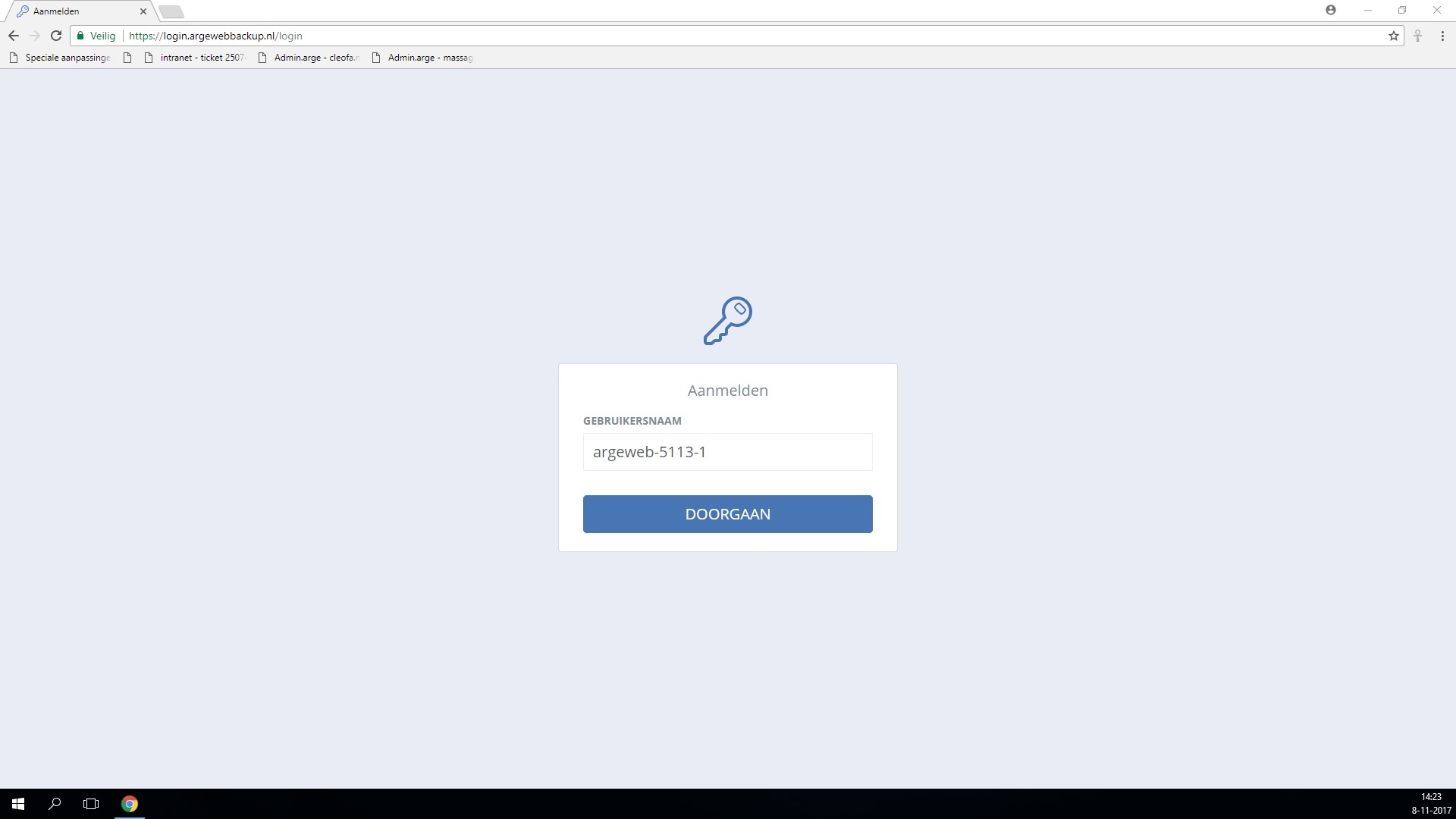
Vul uw wachtwoord in en klik op AANMELDEN.
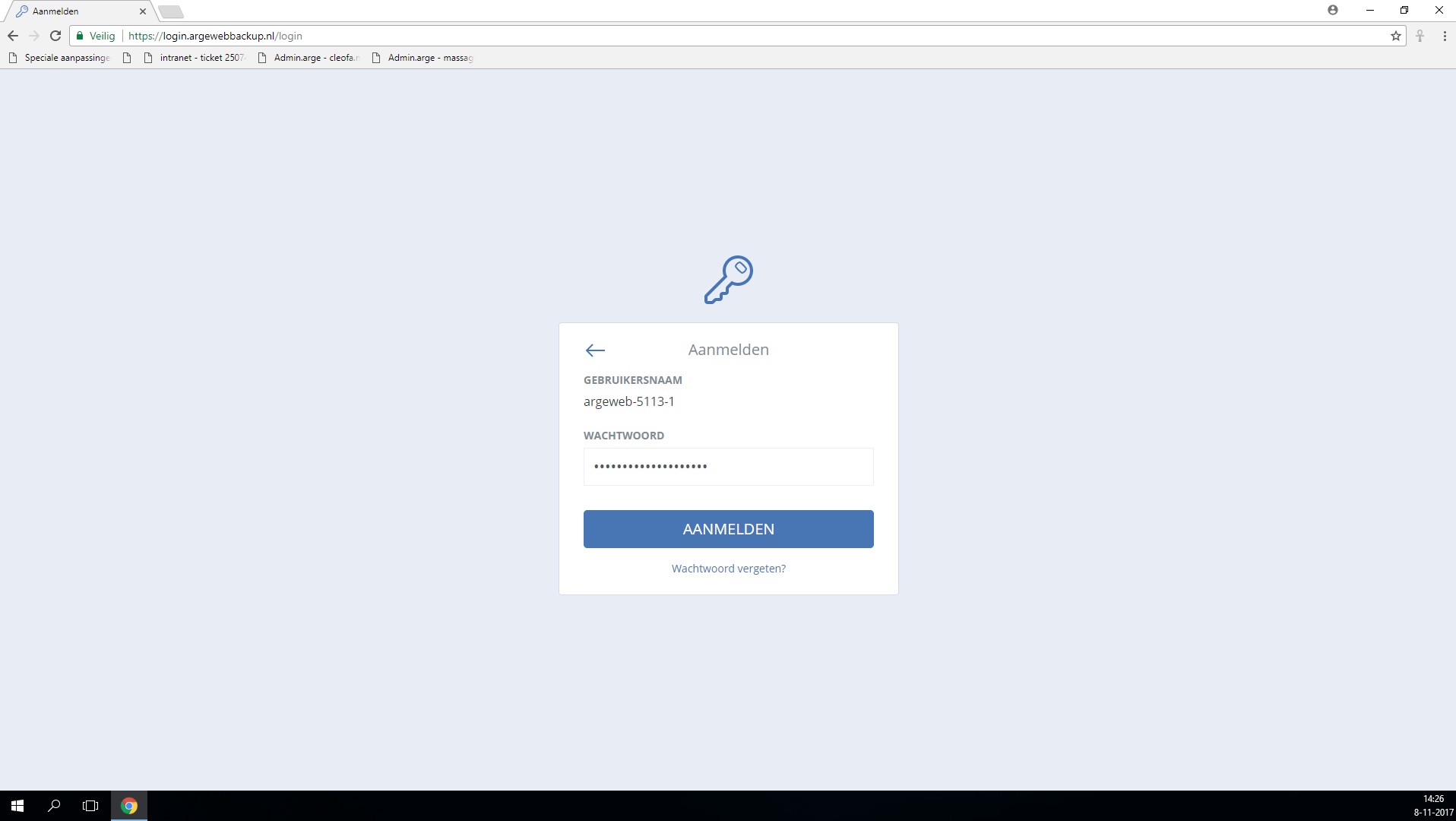
Selecteer de machine en klik aan de rechter kant op de knop Herstel.
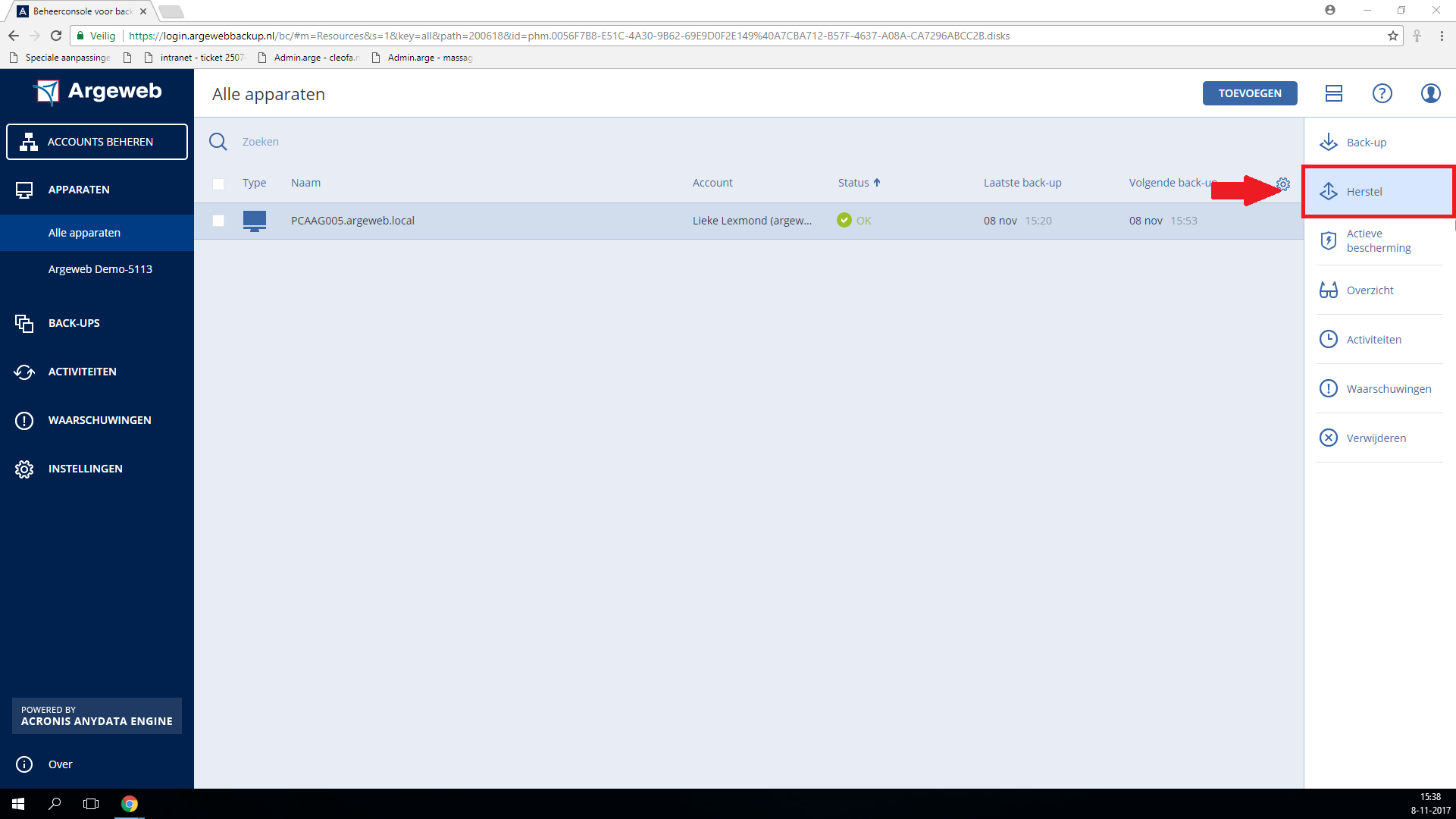
Klik de datum aan van de back-up die u terug wilt zetten en klik vervolgens op BESTANDEN / MAPPEN HERSTELLEN.
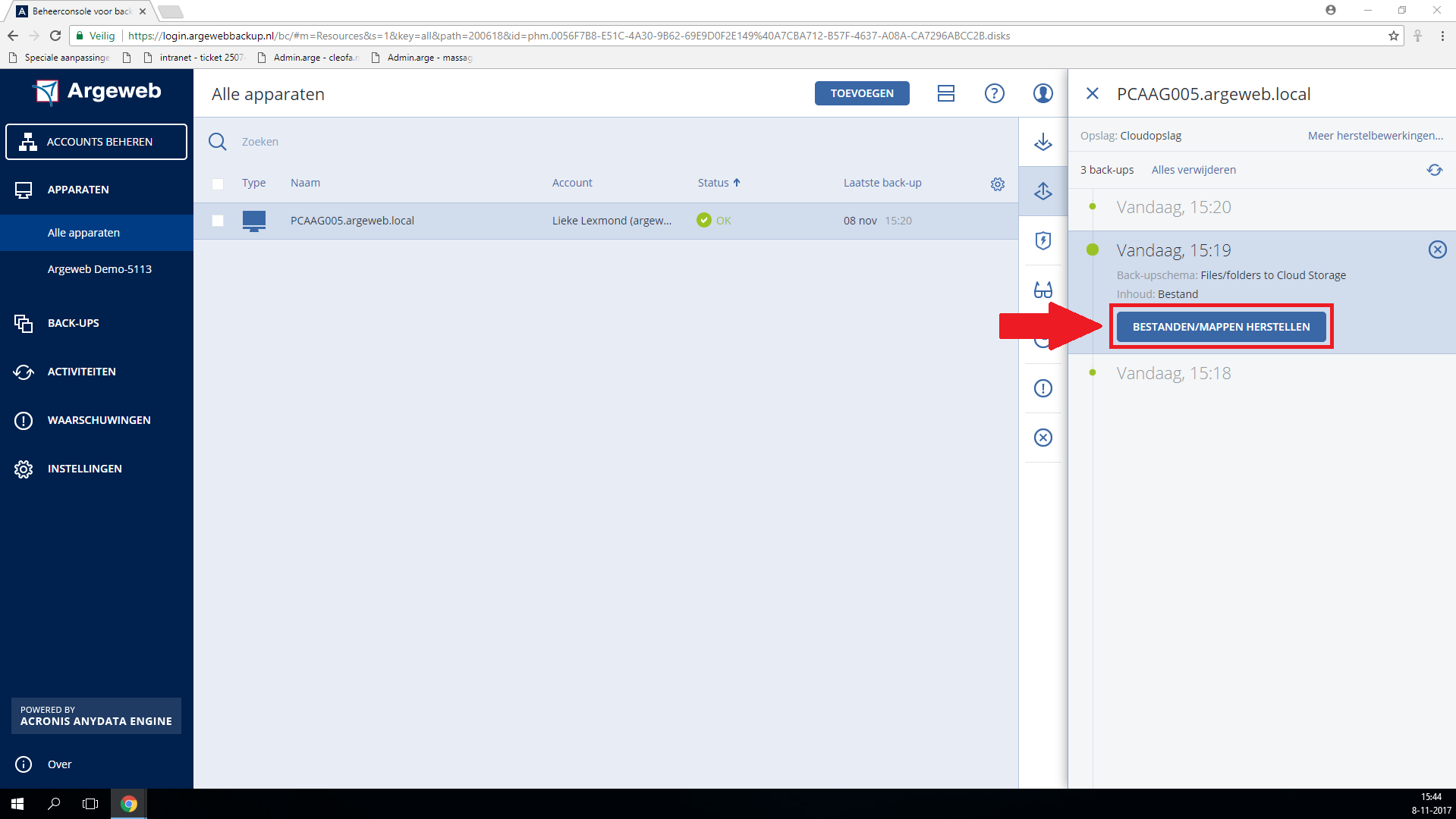
Navigeer naar de bestanden en mappen welke u terug gezet wilt hebben en vink deze aan (vierkant aanklikken welke links van de bestanden en mappen staat)
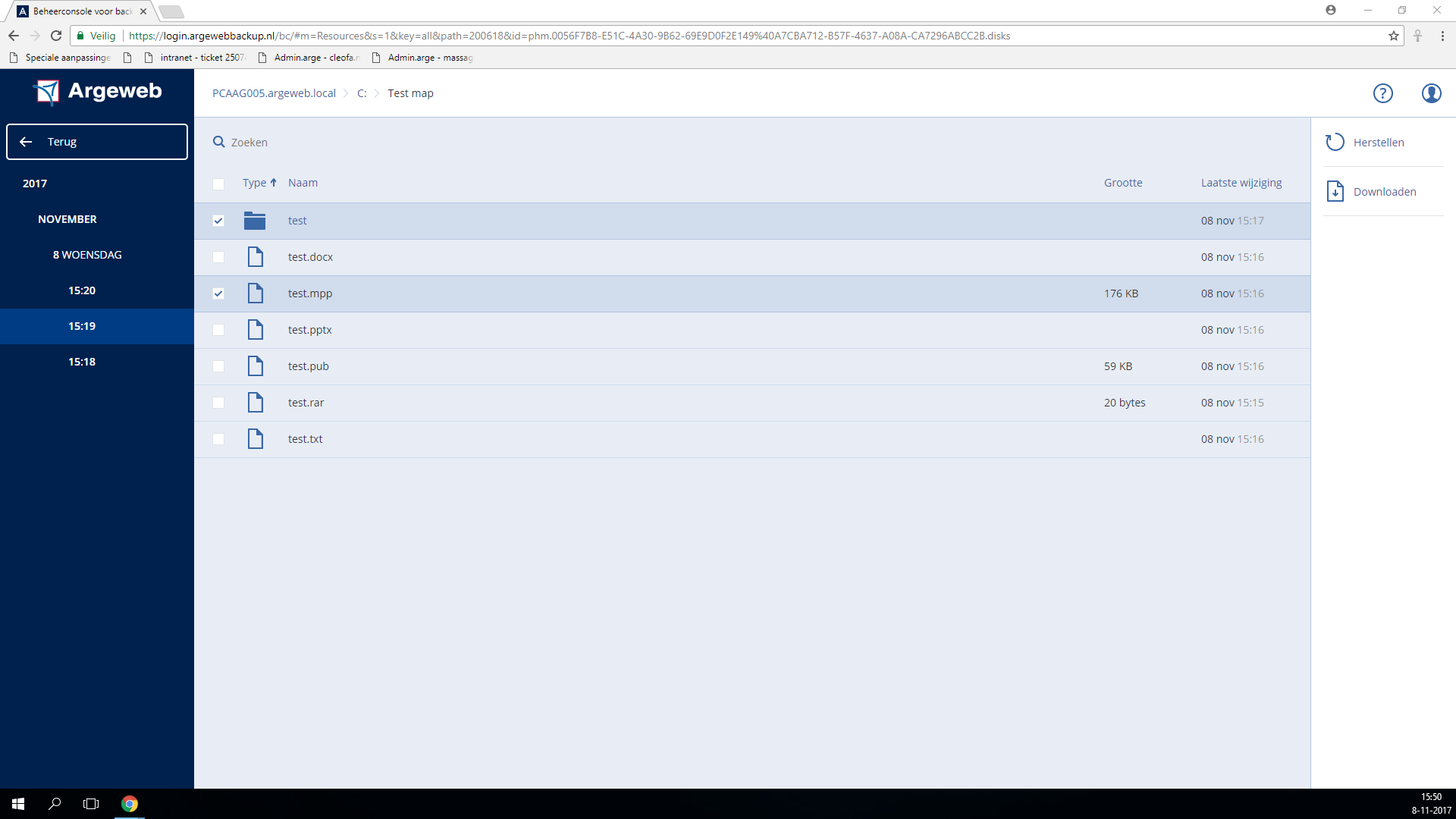
Klik aan de rechterkant het type herstel actie welke u wilt uitvoeren.
- Herstellen: Hierbij kunt u de bestanden direct naar de machine herstellen waar de software op ge´nstalleerd is
- Downloaden: Hiermee wordt een zip bestand van de geselecteerde bestanden gedownload
In dit geval kiezen wij voor Herstellen:
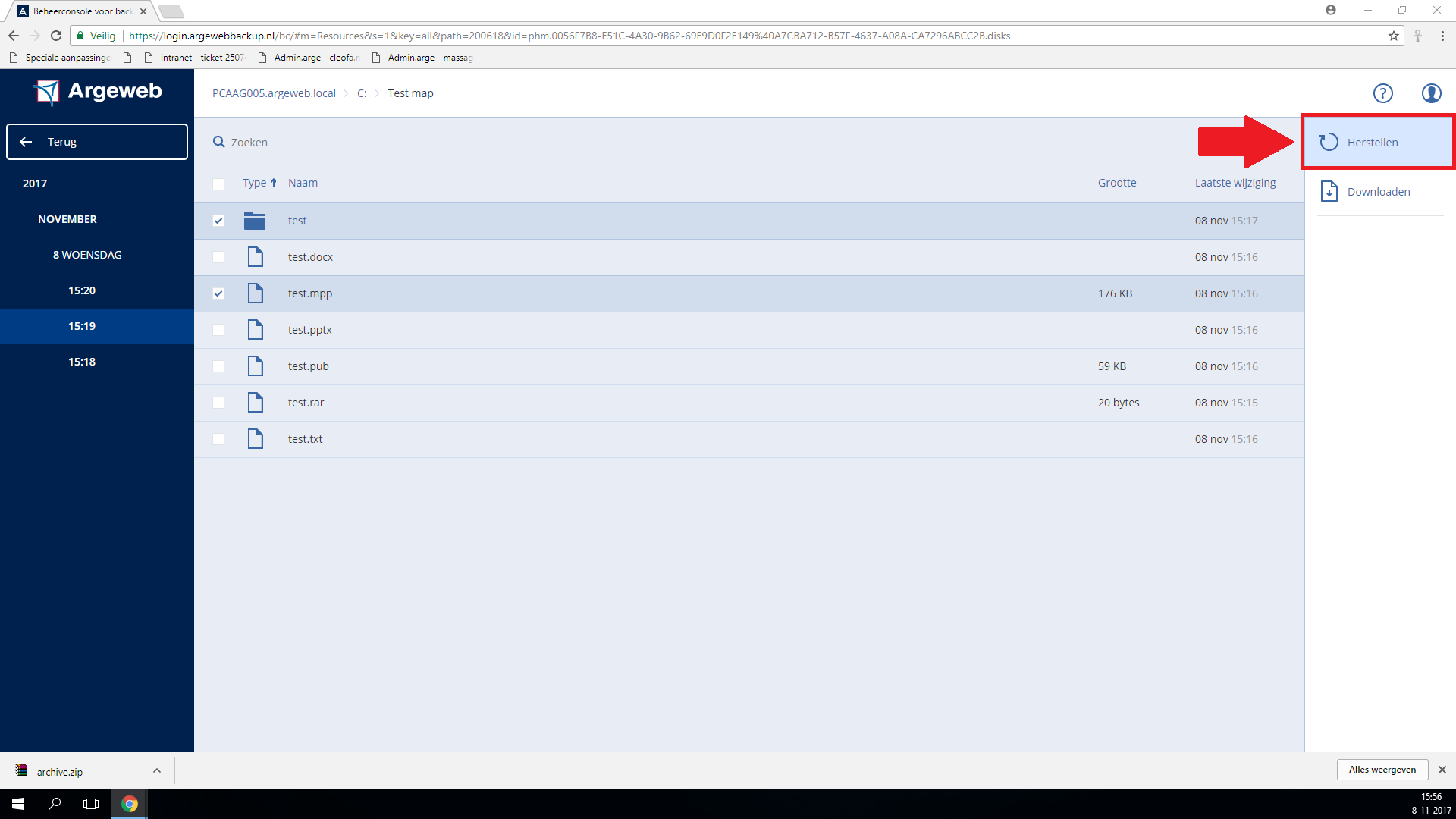
Kies de gewenste optie:
- Oorspronkelijke locatie: Hersteld de bestanden en mappen naar de oorspronkelijke locatie en overschrijft de bestanden en mappen.
- Aangepaste locatie: Hersteld de bestanden naar een door u gekozen locatie.
Wij kiezen in dit geval Aangepaste locatie en klikken hierna op bladeren om een alternatieve doel locatie te kiezen.
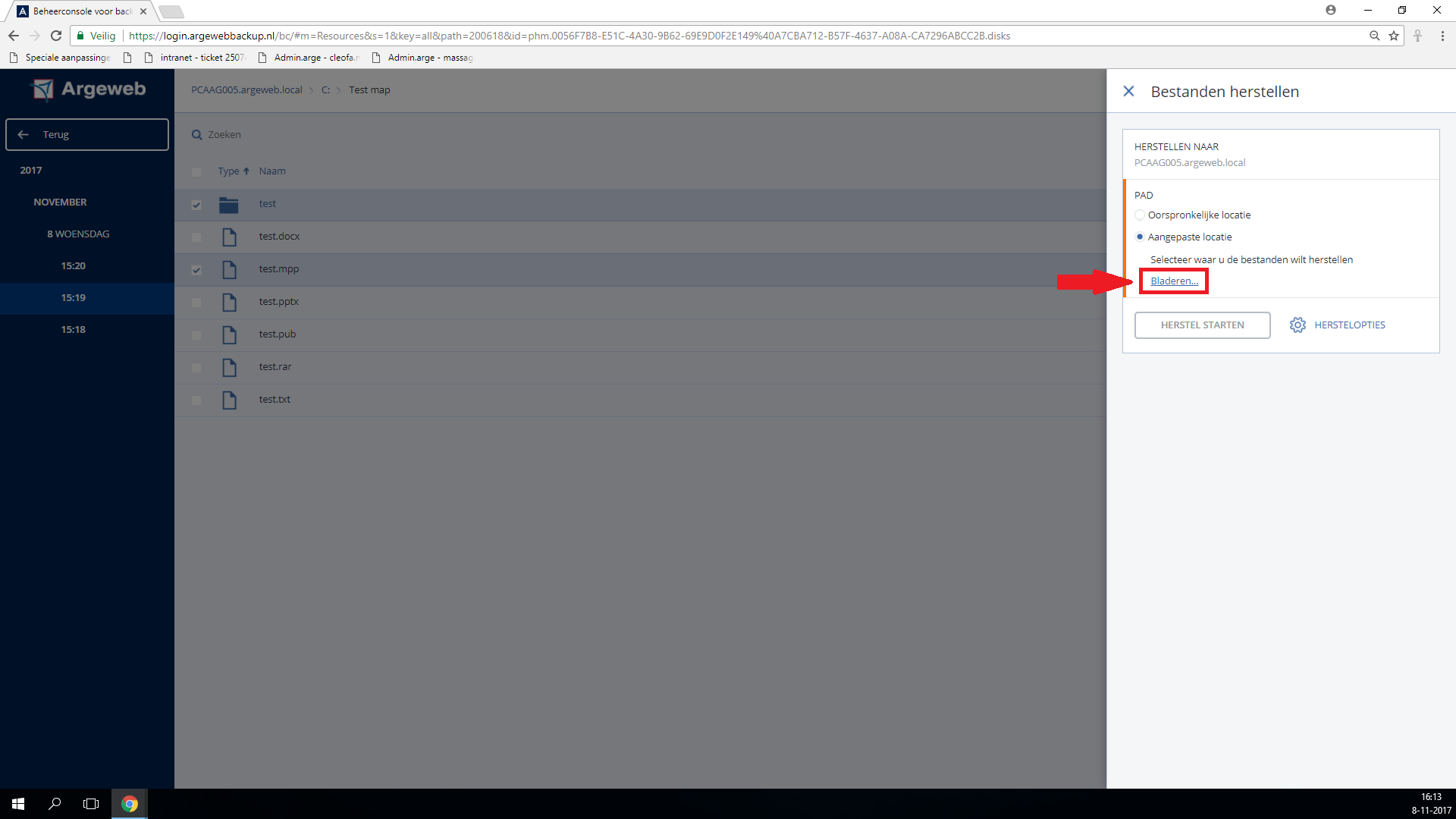
Kies de doellocatie waarin u het wilt opslaan en klik op GEREED.
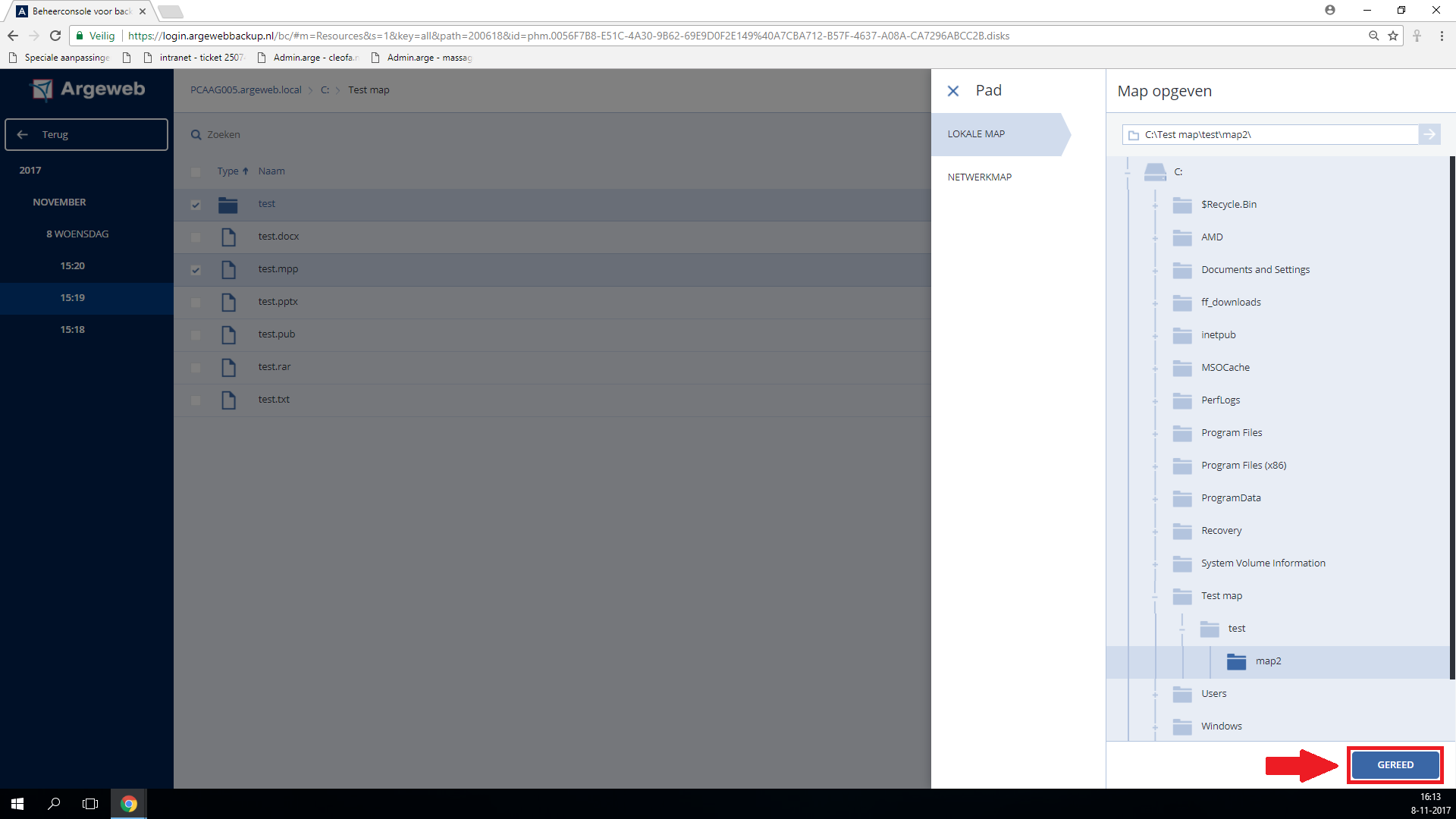
Klik op HERSTEL STARTEN.
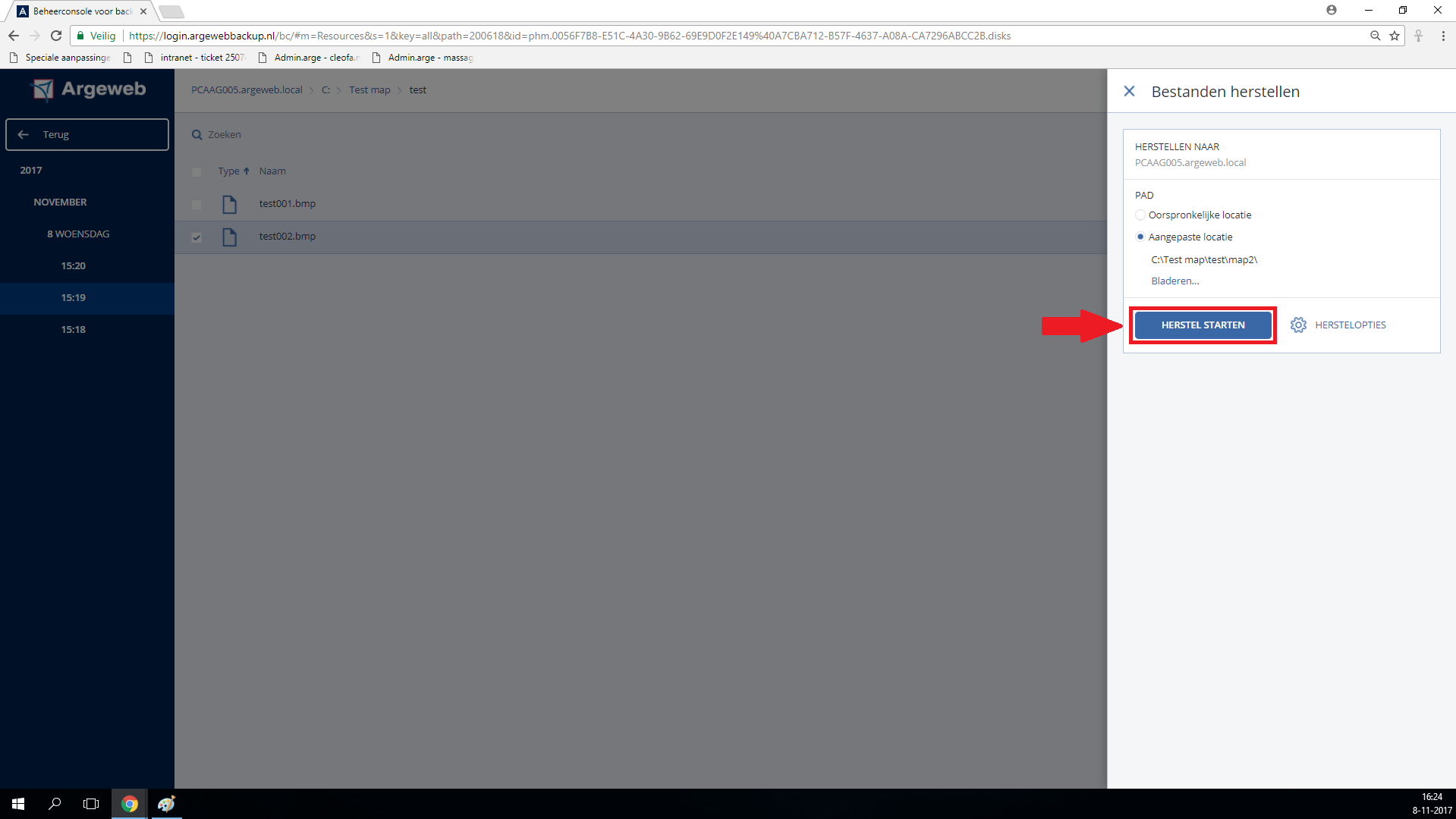
Geef aan wat u op de doellocatie wilt doen met bestanden en mappen die al bestaan en klik vervolgens op DOORGAAN.
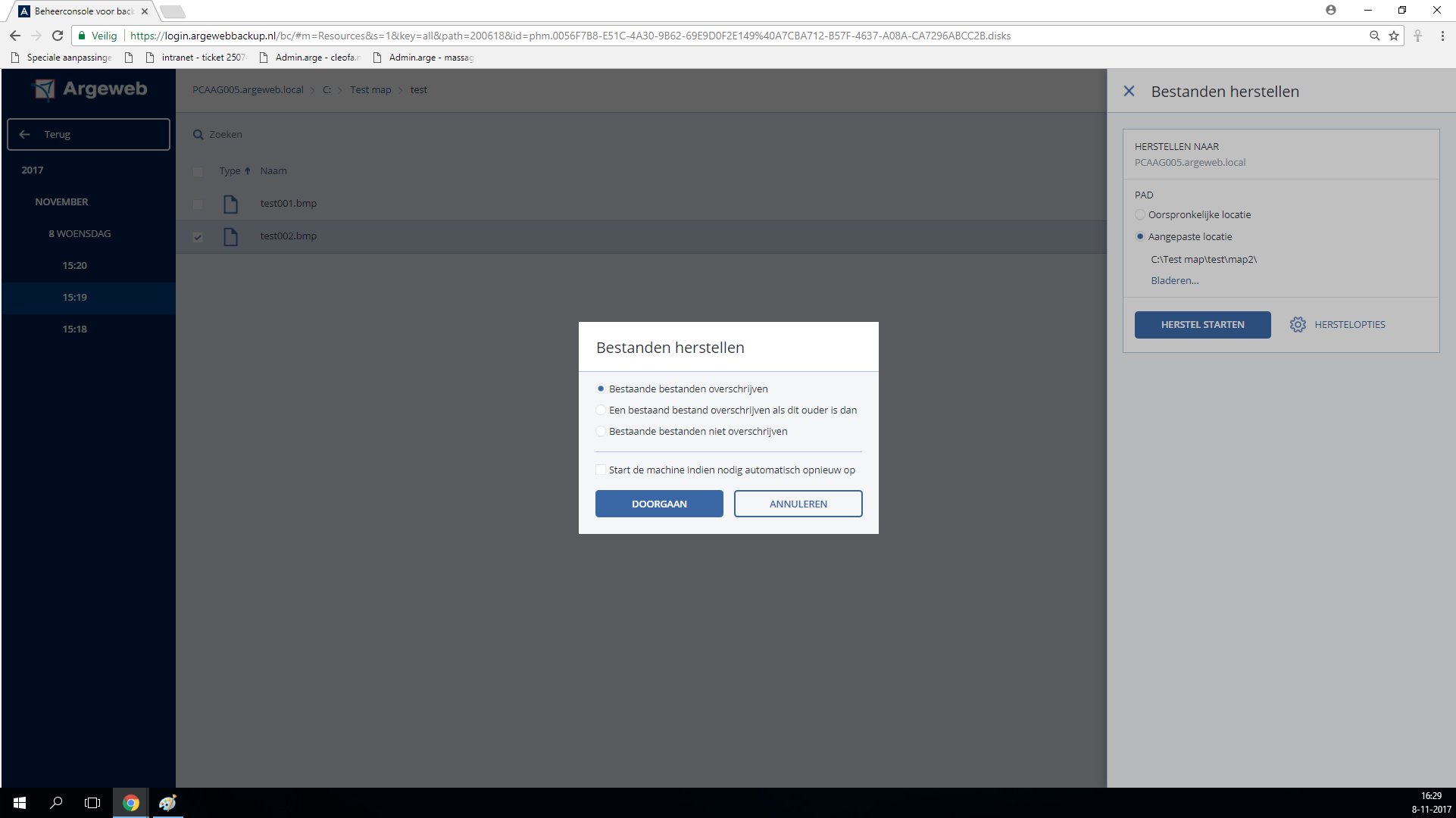
Wacht tot de pagina klaar is met laden en controleer of het herstellen van de bestanden en mappen gelukt is.
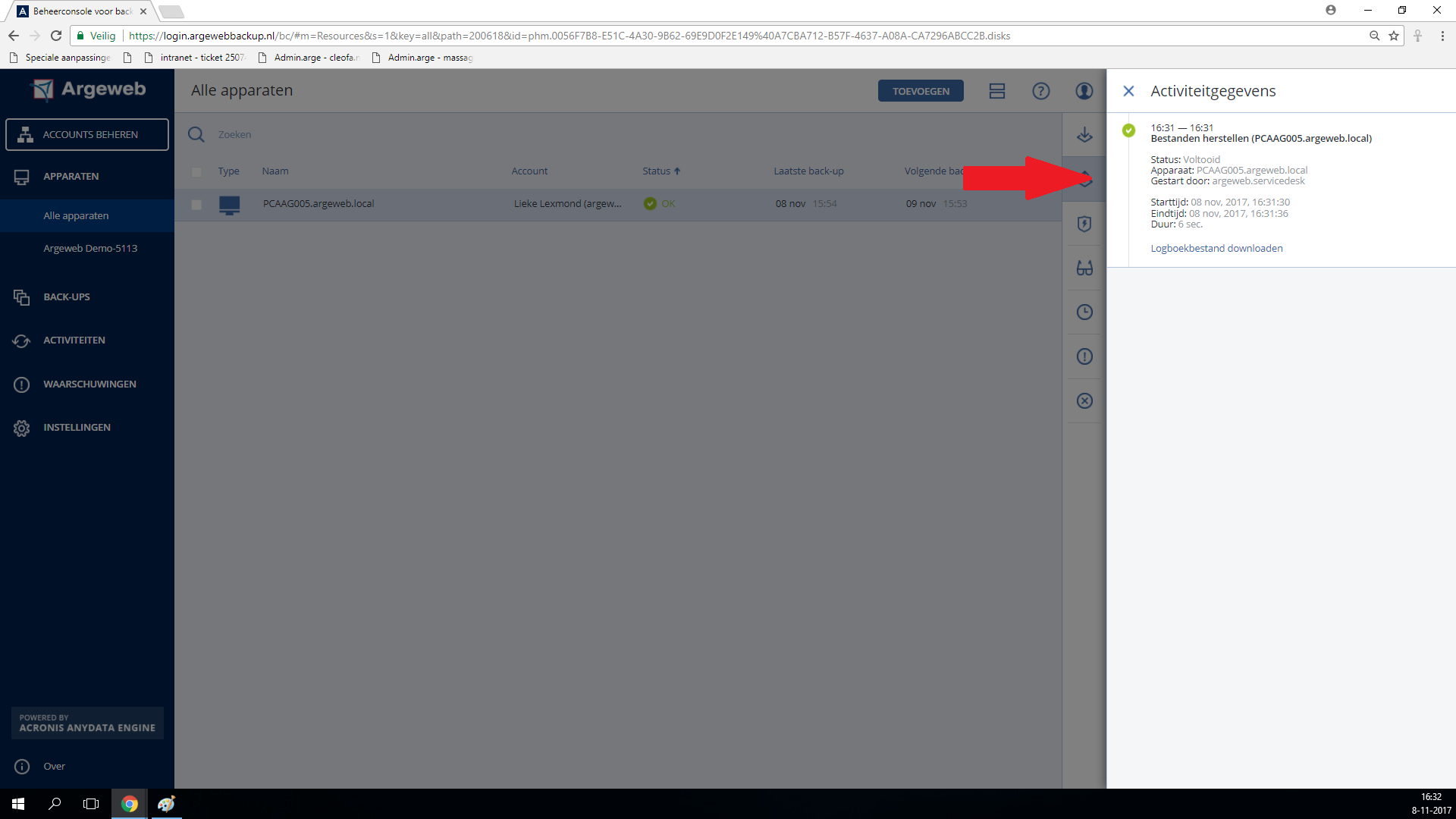
U bent nu klaar met het herstellen van de bestanden.
Een .nl domein registreren? Eerste jaar slechts 3,99
Categorieën
Woordenlijst
De woordenlijst is een alfabetisch gerangschikte lijst met technische termen die in de artikelen voorkomen.


